

Windows komandrindas rīki ir daudz uzlaboti ar PowerShell, bet Linux daudzus gadus ir bijis daudz izmantojamais termināls. Lūk, kā jūs varat iegūt labāko no abām pasaulēm ar Cygwin, "nix stila termināļa Windows datoriem.
Šodienas nodarbībā mēs izskaidrosim, kā nokļūt Cygwin darbībā, bet palieciet uz priekšu nākamajos rakstos, kur paskaidrosim, kā to izmantot dažādām dažādām lietām.
Cygwin nāk ar parastu setup.exe, lai instalētu sistēmā Windows, taču ir jāveic pāris soļi, pie kuriem jums jāpievērš uzmanība, tāpēc mēs pamanīsim instalāciju.
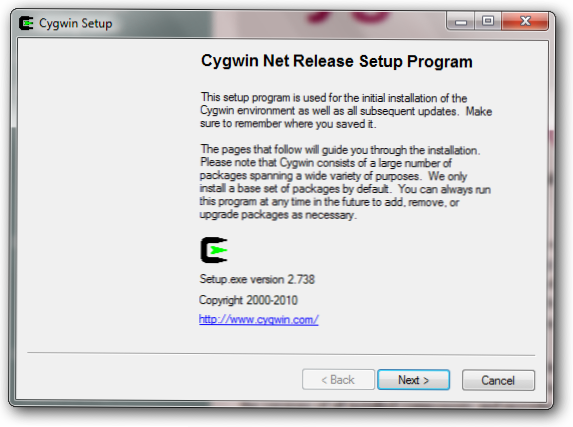
Lai saglabātu instalāciju mazu, saglabājot joslas platumu jums un Cygwin, noklusējuma instalētājs lejupielādēs tikai nepieciešamos failus no interneta.

Noklusējuma instalācijas ceļš ir C: \ Cygwin, bet, ja jums nepatīk instalēt programmas C: diska saknē, varat mainīt ceļu vai izveidot simbolu saiti no C: \ Cygwin uz jūsu programmas failiem.
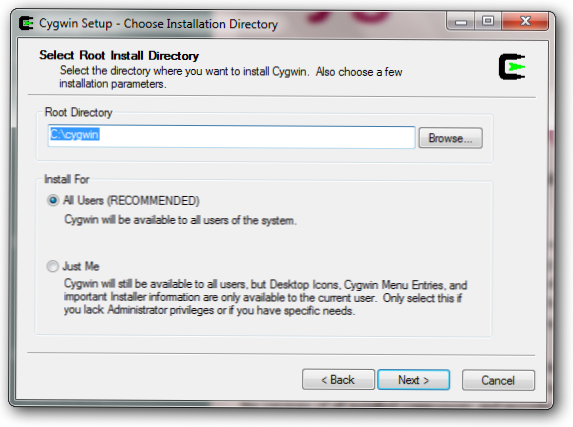
Noklikšķiniet uz nākamā, līdz jūs nonākat lejupielādes spoguļa izvēlē. Diemžēl uzstādītājs nesaka, kur atrodas spoguļi, tādēļ vairumā gadījumu jūs varētu vienkārši uzminēt, kurš spogulis vislabāk darbojas.
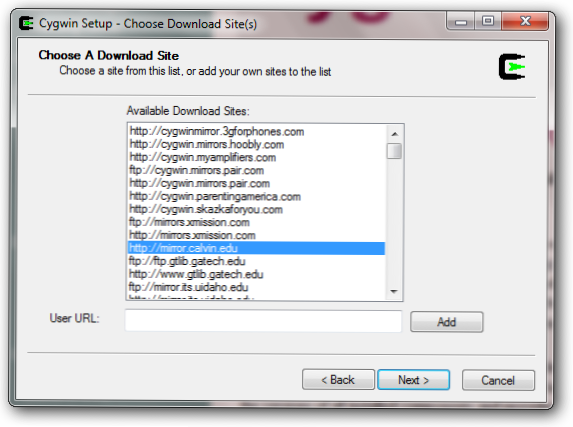
Pēc tam, kad esat izvēlējies spoguli, instalētājs lejupielādēs pieejamo iepakojumu sarakstu, lai jūs varētu instalēt. Lūk, kur lietas nedaudz bīstamākas.
Tiks izveidoti simtiem pieejamo paku, kas atdalīti ar vairākām dažādām kategorijām. Ja jūs nezināt, kas ir pakotne, jūs varat atstāt noklusējuma izvēli un instalēt papildu paketes vēlāk, palaižot instalētāju vēlreiz.
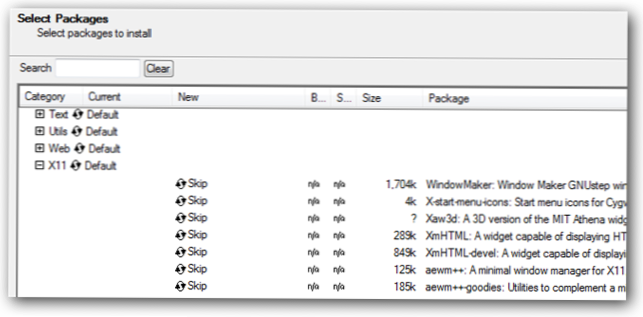
Ja jūs zināt, kāda pakete jums ir nepieciešama, jūs varat to meklēt, un rezultāti tiks automātiski filtrēti.

Noklikšķinot uz nākamās pogas, aizņems maz laika, lai lejupielādētu visus atlasītos rīkus un pēc tam pabeigtu instalēšanu.
Pēc instalēšanas datorā būs Cygwin ikona, kuru varat sākt, lai atvērtu Cygwin termināli.
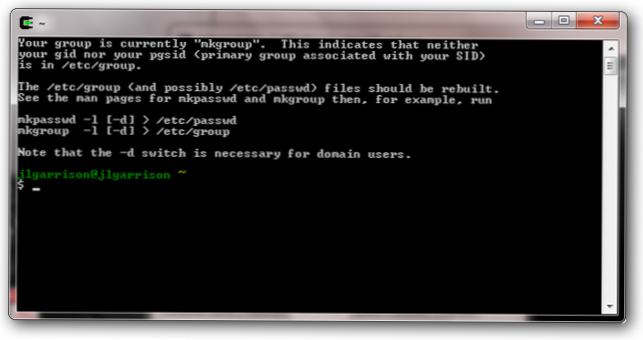
Šis terminālis sākas mapē C: \ Cygwin \ home \, bet tas nav īpaši noderīgi, jo tur, iespējams, tajā nav nevienu failu. Jūs varat izmantot visas pamata Linux komandas, bet, ja vēlaties atgriezties savā C: diskā, jums ir jāmaina direktorija uz / cygdrive / c.
Lai Cygwin darbotos tavā Windows komandu uzvednē, jums jāpievieno Cygwin saviem Windows vides mainīgajiem.
Sāciet, atverot savas sistēmas īpašības ar vai nu Win + Pause / Break vai arī ar peles labo pogu noklikšķiniet uz datora un atlasiet rekvizītus.
Kreisajā slejā noklikšķiniet uz uzlabotiem sistēmas iestatījumiem, lai atvērtu sistēmas īpašību logu, kuru meklējam.
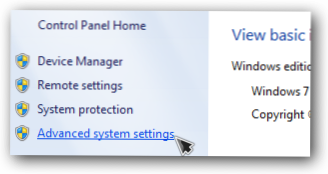
Cilnē Papildu noklikšķiniet uz vides mainīgie apakšā.
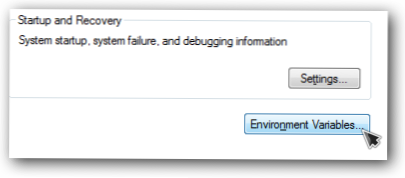
Pēc tam sistēmas mainīgos atrodiet ceļa mainīgo un noklikšķiniet uz rediģēt.
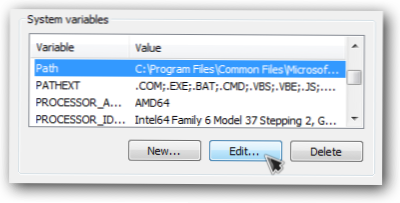
Mainīgā lieluma opcijas beigās pievienojiet Cygwin bin atrašanās vietu šādi.
; C: \ Cygwin \ bin
Piezīme. Pārliecinieties, vai pievienojat semikolu, lai to nošķirtu no citām vērtībām.
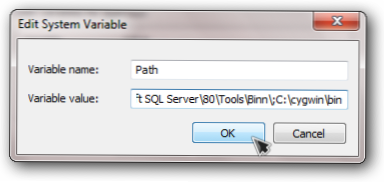
Noklikšķiniet uz Labi, lai aizvērtu logu, un pēc tam atveriet komandu uzvedni, lai pārbaudītu dažas Linux komandas.
Kā redzams no tālāk redzamā attēla, pwd un ls strādā normālā Windows komandu uzvednē. Jūs varat arī redzēt, ka / cygdrive / c tiek automātiski pievienota atrašanās vietai.

Ir daudz vairāk, ko varat darīt ar Cygwin instalāciju, un turpmākajos rakstos mēs parādīsim vēl kādu noderīgu rīku.
Cygwin mājas lapa